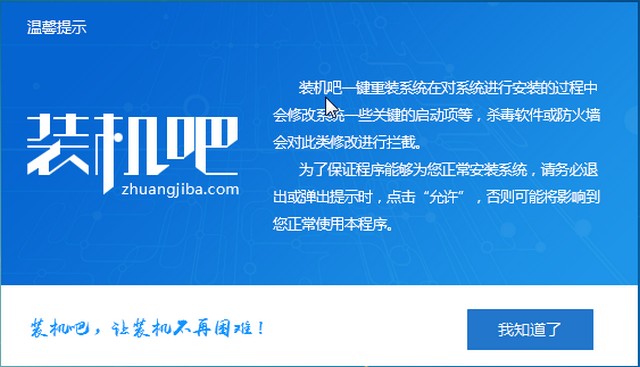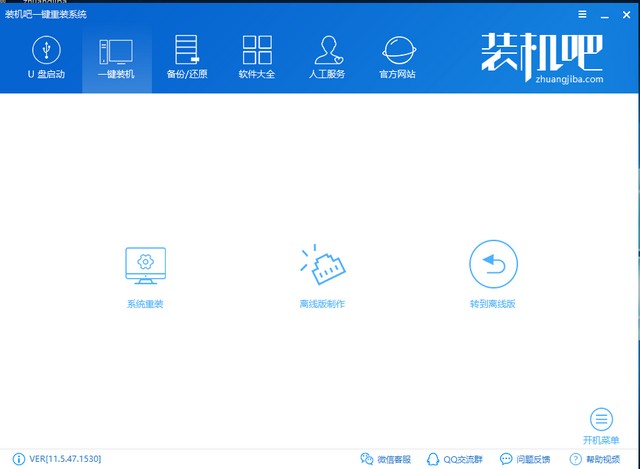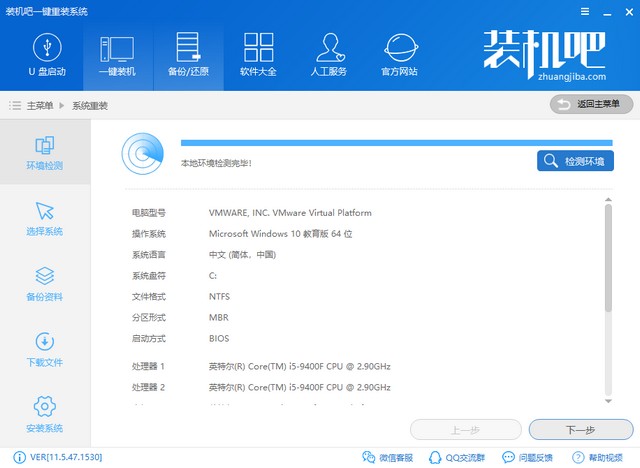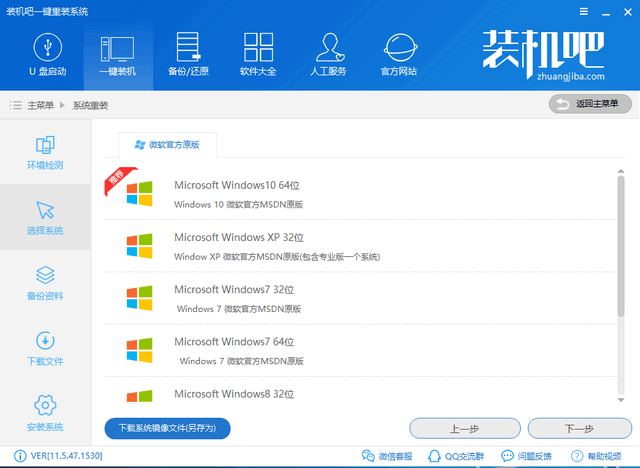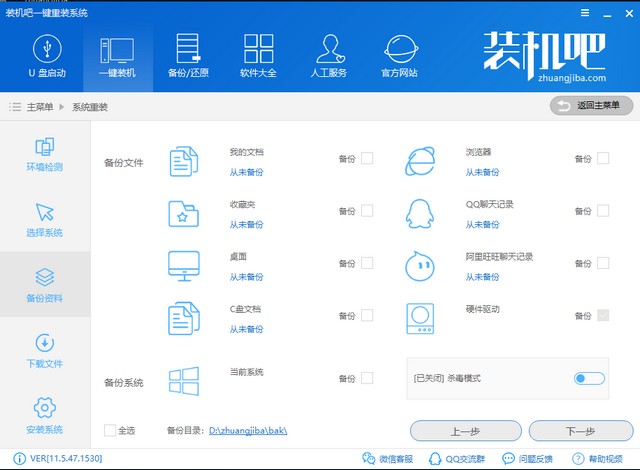教您华硕笔记本怎么重装系统
华硕大家都不陌生,很多组装电脑的朋友在选择主板时大部分都是选择华硕主板,它是全球第一大主板生产商,不过现在华硕已将产品线覆盖至笔记本电脑。下面,我就给大家介绍一下华硕笔记本重装系统的方法
如今电脑已走入了千家万户,很多朋友也学会了自己重装系统。看到小菜鸟都会重装系统了是不是很羡慕呢?其实重装系统的方法很简单。我给大家整理了重装华硕笔记本系统的图文教程,动动小手指就能得到一个全新的系统!
重装系统电脑图解1
相关教程
一键重装系统视频教程
笔记本重装win10
华硕笔记本重装系统步骤:
1、下载并打开装机吧一键重装系统软件,在重装系统的时候会进行修改启动项,格式化C盘,杀毒软件会进行拦截,所以我们要关闭杀毒软件,提前备份C盘重要数据
华硕笔记本重装系统教程电脑图解2
2、出现装机吧主界面,直接点击一键装机界面下方的系统重装
华硕笔记本重装系统教程电脑图解3
3、开始进行进行环境检测,可以查看到一些电脑相关信息,点击下一步
华硕笔记本重装系统教程电脑图解4
4、装机吧支持官方原版win7/win8/win10/XP系统的安装,根据电脑配置选择需要安装的系统
重装系统电脑图解5
5、备份重要数据,如果没有重要数据直接下一步,避免浪费大量时间
笔记本电脑图解6
6、点击安装系统即可进行系统的下载安装啦,静静等待即可。建议添加微信客服公众号,如果有问题可以询问我们的技术人员,还可以获取免费的激活工具哦
华硕笔记本重装系统教程电脑图解7
7、华硕笔记本重装系统成功
重装系统电脑图解8
以上就是华硕笔记本重装系统的方法了,是不是很简单呢?返回首页,查看更多精彩教程
相关文章
- 华硕电脑如何使用U盘重装系统-U盘重装华硕电脑的方法
- 华硕笔记本官网,小编告诉你华硕电脑怎么重装系统
- 讲解华硕笔记本重装系统
- 华硕笔记本重装系统,小编告诉你华硕笔记本如何重装系统
- 华硕笔记本官网,小编告诉你华硕笔记本怎么一键还原
- 笔记本怎么用U盘装系统-U盘重装笔记本系统的方法
- 戴尔笔记本如何重装Win10-戴尔笔记本重装Win10的详细步骤
- 外星人笔记本如何重装系统-外星人笔记本重装系统的方法
- 如何彻底重装联想拯救者-详细的联想拯救者重装教程
- 如何重装小米笔记本系统-小米笔记本重装系统的方法
- 华为笔记本如何重装Win10系统-重装华为笔记本Win10系统的方法
- 笔记本一键还原,小编告诉你联想笔记本怎么一键还原
- acer笔记本重装系统,小编告诉你如何给acer笔记本重装系统
- 笔记本一键还原,小编告诉你怎么给笔记本一键还原
- 索尼笔记本重装系统,小编告诉你索尼笔记本怎么重装系统
热门教程
win11关闭windows defender安全中心的四种方法
2Win11如何关闭Defender?Windows11彻底关闭Defender的3种方法
3win10不显示视频缩略图的两种解决方法
4win10关闭许可证即将过期窗口的方法
5win11任务栏怎么显示网速?win11任务栏显示实时网速的方法
6win11怎么切换桌面?win11切换桌面的四种方法
7win11忘记pin无法开机的三种最简单办法
8安装NET3.5提示0x800f0950失败解决方法
9Win11移动热点不能用怎么办?移动热点不工作怎么办?
10Win11如何打开预览窗格?Win11显示预览窗格的方法
装机必备 更多+
重装教程
大家都在看